Задача в Creatio может быть добавлена одним из способов:
•создана вручную;
•получена при синхронизации с MS Exchange;
•получена при синхронизации с Google.
Важно
Для выполнения синхронизации с внешними ресурсами необходимо выполнить предварительную настройку. Интеграция с MS Exchange и интеграция с Google рассмотрены в отдельных главах.
Страница задачи состоит из набора полей общих данных, а также нескольких вкладок (Рис. 1).
Рис. 1 — Пример страницы задачи
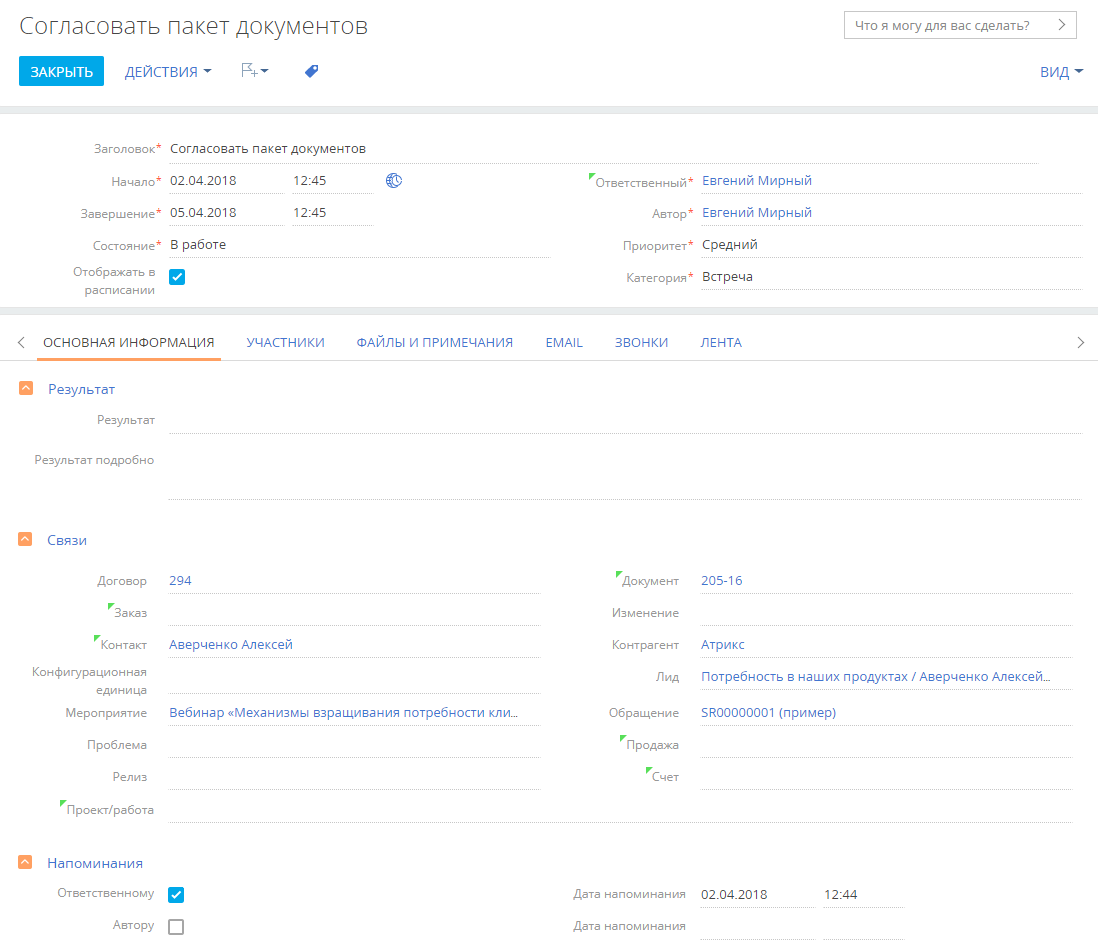
Общая информация об активности.
Вкладка содержит основные сведения об активности: результат ее выполнения, взаимосвязи с другими объектами системы, а также записи о напоминаниях ответственному или автору.
В группе полей фиксируются итоги по выполнению активности.
| Результат | Результат выполнения активности. Поле становится доступным для редактирования, если активность переведена в состояние “Завершена” или “Отменена”. Для разных категорий активностей в системе предусмотрены различные значения поля [Результат]. |
| Результат подробно | Детальная информация относительно результата выполненной активности. Поле становится доступным для редактирования, если активность переведена в состояние “Завершена” или “Отменена”. |
Информация о других объектах системы, с которыми связана активность.
| Контрагент | Компания или частное лицо, по которым создается активность. При выборе контакта автоматически заполняется поле [Контрагент] данными страницы контакта. |
| Контакт | |
| Продажа | Продажа, в рамках которой выполняется активность. При выборе продажи автоматически заполнятся поля [Контакт] или [Контрагент] данными из полей страницы выбранной продажи. |
| Документ | Документ, с которым связана активность. |
| Лид | Потенциальный клиент, по которому создается активность. При выборе значения автоматически заполняются поля [Контакт] и [Контрагент] данными из соответствующих полей страницы лида. |
Группа полей для создания уведомлений по активности.
| Ответственному | Напомнить ответственному и/или автору об активности в указанное время. Информация о новых напоминаниях отобразится у ответственного и/или автора на панели уведомлений. |
| Автору | |
| Дата напоминания | Дата, в которую ответственный или автор задачи получит напоминание. |
Перечень контактных лиц, задействованных в выполнении задачи/звонка. После добавления участника из списка контактов, на детали по умолчанию отобразятся данные полей [Должность] и [Рабочий телефон] страницы выбранного контакта. Кроме того, активность отобразится в списке задач каждого участника, добавленного на данную деталь.
На заметку
Контакт, указанный в поле [Ответственный] или [Контакт], добавляется на деталь [Участники] автоматически. При копировании активности, копируется также список ее участников.
Дополнительная информация, которая характеризует задачу, а также файлы и ссылки на веб-ресурсы по данной активности. Подробнее >>>
Файлы и ссылки
Используется для хранения файлов и ссылок по активности. Например, на деталь можно добавить документы, составленные при выполнении задачи, или вспомогательные ссылки на интернет-ресурсы.
Примечания
Деталь предназначена для хранения любой дополнительной текстовой информации по активности. Вы можете редактировать и форматировать текст примечаний непосредственно на детали. При переходе на другую вкладку страницы активности информация на детали [Примечания] сохраняется.
Вкладка содержит сообщения раздела [Лента], связанные с текущей активностью.
Смотрите также







 , планируя активности для участников в разных часовых поясах.
, планируя активности для участников в разных часовых поясах.